Netflix ne fonctionne pas? 7 façons de le réparer

- 2016
- 191
- Maëlle Perez
Netflix est probablement le service de streaming le plus populaire avec de nombreuses catégories de films et de spectacles à explorer, mais cela ne signifie pas qu'il est parfait. Lorsque les choses tournent mal, cela ne signifie pas toujours que votre soirée amusante et relaxante est ruinée. Netflix ne fonctionne pas peut être ennuyeux, mais nous sommes là pour aider.
Que ce soit votre connexion Internet, votre routeur, votre VPN ou vos problèmes avec l'application Netflix, il y a un ensemble d'étapes de dépannage que vous pouvez prendre. Dans cet article, nous vous aiderons à résoudre les problèmes de Netflix en vous guidant à travers certaines solutions de base qui fonctionneront avec tout appareil que vous utilisez. Si vous obtenez un code d'erreur, ne vous inquiétez pas, nous couvrirons cela également.
Table des matières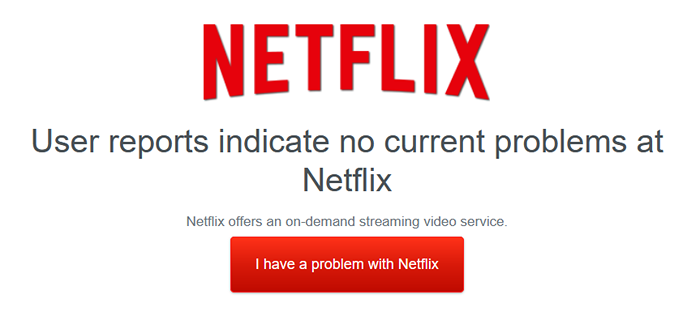
Si ces sites Web montrent que tout va bien avec la plate-forme, essayez de regarder Netflix à l'aide d'un autre appareil. Dans de nombreux cas, vous avez affaire à un problème de connectivité ou à des problèmes d'appareil.
2. Vérifiez votre connection internet
En supposant que Netflix lui-même n'est pas en baisse, la raison la plus courante pour laquelle Netflix ne fonctionne pas est votre connexion Internet ou votre lien Wi-Fi. Assurez-vous donc que vous êtes connecté à Internet en premier lieu et que vous avez une connexion de travail.
Si votre connexion fonctionne, elle pourrait toujours être trop lente pour le streaming. Netflix recommande au moins trois mégabits par seconde (3 Mbps) pour la définition standard (SD) et cinq mégabits par seconde (5 Mbps) pour le streaming haute définition (HD).
Utilisez un vérificateur de vitesse Internet pour voir à quel point votre connexion est bonne. Attendez que le site Web analyse votre connexion et vous dira tout ce que vous devez savoir.
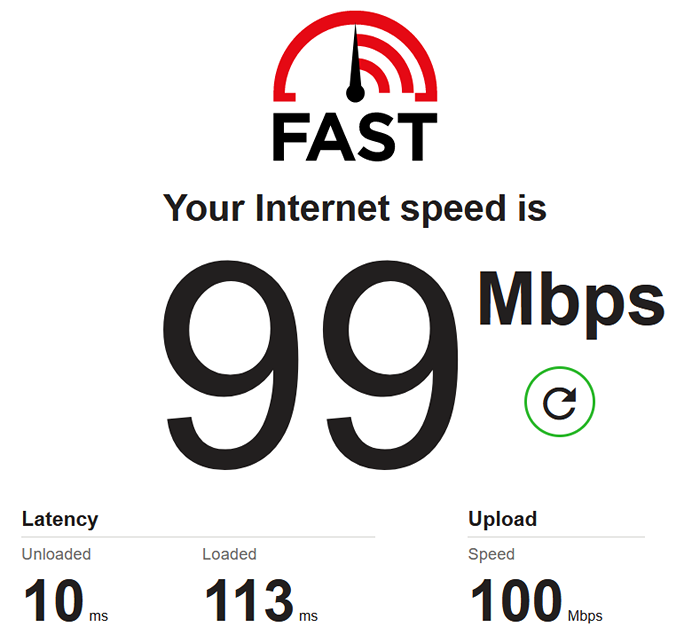
Si tout va bien, votre FAI pourrait faire face à une panne de service. Utilisez votre téléphone pour vérifier le site Web et les médias sociaux de votre fournisseur pour toutes les annonces ou recherchez-les sur Downdetector. En dernier recours, appelez à votre FAI et soyez patient pendant qu'il essaie de régler les choses.
3. Redémarrez votre routeur
Si votre Internet est en panne et que ce n'est pas à cause de votre FAI, redémarrez votre routeur ou votre modem. Dans certains cas, il pourrait même sembler être connecté à Internet, mais vous ne pouvez accéder à aucun site Web ou application en ligne. Ces problèmes peuvent souvent être résolus par une réinitialisation du routeur.
Le moyen le plus simple de redémarrer votre routeur est en appuyant sur son bouton de réinitialisation. Tous les routeurs ont un bouton de réinitialisation physique, et tout ce que vous avez à faire est d'appuyer dessus et d'attendre une minute pour que l'appareil se configure.
4. Réinitialisez ou réinstallez votre application Netflix
Comme toute application, Netflix fait parfois un glitch. Essayez de vous connecter de Netflix et de retour. Si cela n'efface pas le problème, essayez de réinstaller l'application.
La réinstallation de l'application Netflix est facile sur n'importe quel appareil. Que vous utilisiez un appareil mobile Android ou iOS, un TV Xbox ou Samsung, vous pouvez facilement désinstaller l'application pour supprimer tous les fichiers corrompus. Par la suite, tout ce que vous avez à faire est de télécharger l'application Netflix comme vous l'avez fait initialement.
5. Redémarrez votre appareil
Un bogue système temporaire peut empêcher Netflix de travailler sur votre appareil. Un redémarrage résoudra généralement ce problème. Cette étape est valable pour tout appareil, qu'il s'agisse d'un iPhone, d'un lecteur Roku ou d'une console Microsoft Xbox.
Alternativement, vous pouvez fermer votre appareil, attendre une minute, puis le rallumer.
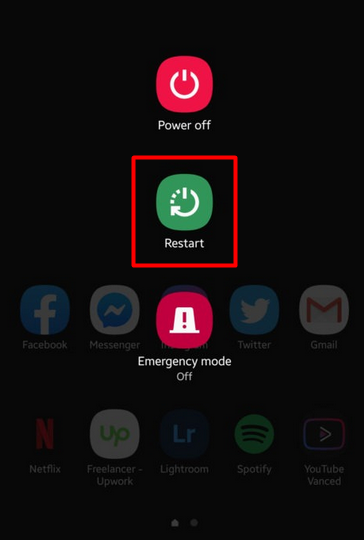
Si vous utilisez un téléviseur intelligent, en particulier Samsung, éteignez-le et attendez 30 secondes avant de le retourner. Débrancher peut également aider après l'avoir éteint. Cette méthode permet à tout de réinitialiser complètement. Si cela ne fonctionne pas, envisagez de retourner le téléviseur intelligent vers les paramètres d'usine.
Si vous utilisez l'application Netflix sur vos consoles PlayStation et Xbox, vous devez également les redémarrer si les autres étapes de dépannage n'ont pas aidé. Les applications de console sont connues pour être bogué, et une réinitialisation fonctionne dans la plupart des cas.
6. Désactivez votre VPN
Utilisez-vous un VPN, et Netflix a soudainement cessé de fonctionner? Recevez-vous un message d'erreur comme «Vous semblez utiliser un déblocker ou un proxy?"Netflix n'aime pas les VPN, et il a probablement détecté que vous en utilisez un, vous avez donc perdu accès au service de streaming.
Netflix essaie activement de liste noire les réseaux privés virtuels parce que les gens les utilisent pour changer les régions de Netflix. Si vous en utilisez un, assurez-vous qu'il est toujours compatible avec Netflix. Sinon, désactivez-le.
7. Codes d'erreur Netflix
Dans certains cas, Netflix vous aide à déterminer le problème en affichant un code d'erreur. Certains sont liés à un problème de connectivité, tandis que d'autres apparaissent en raison d'un problème spécifique lié à l'appareil. Vous pouvez même obtenir des erreurs si vous essayez d'accéder au contenu Netflix restreint. Vous trouverez ci-dessous les codes d'erreur Netflix les plus courants et comment les réparer.
Code d'erreur Netflix UI-800-3
Code d'erreur UI-800-3 signifie que vous avez un problème avec les données de l'application Netflix, et cela vous empêche de vous connecter au service de streaming. Vous pouvez résoudre cette erreur en effaçant le cache de votre appareil ou en réinstallant simplement l'application.
Code d'erreur Netflix 100
Le code d'erreur 100 apparaît lorsque vous avez un problème avec l'application Netflix ou avec les données qu'il stocke. Cette erreur est courante avec l'Amazon Fire TV, mais vous pouvez également le rencontrer avec l'AppletV ou l'iPhone.
Lorsque vous voyez cette erreur, redémarrez votre appareil. Si cela apparaît toujours, essayez de restaurer votre appareil vers des paramètres d'usine.

Code d'erreur Netflix 10008
Le code d'erreur 10008 est associé à des problèmes de connectivité sur les appareils Apple comme l'iPhone ou l'iPad.
Pour résoudre ce problème, assurez-vous d'abord d'être connecté à Internet et que la vitesse de réseautage correspond aux exigences minimales de Netflix. Ensuite, déconnectez-vous de votre compte Netflix, puis reconnectez-vous. Si cela n'efface pas le code, un redémarrage de l'appareil est requis.
Code d'erreur Netflix U7111-5070
Si vous obtenez ce code d'erreur, cela signifie que Netflix doit vérifier votre âge avant de vous permettre d'afficher le contenu auquel vous accédez. Dirigez-vous vers Netflix.com / vérification pour confirmer que vous pouvez légalement regarder des émissions de télévision et des films matures.
Code d'erreur Netflix NW 2-5
Le code d'erreur NW 2-5, ainsi que d'autres codes d'erreur NW, sont liés à un problème de connectivité. Alors, suivez toutes nos étapes de dépannage liées à la connexion Internet.
Assurez-vous que vous êtes connecté à Internet. Si vous utilisez le Wi-Fi, vérifiez à quel point la connexion est stable. Passez à votre câble Ethernet pour voir si cela fait une différence. Vous pouvez également essayer un autre réseau pour voir s'il y a quelque chose qui ne va pas avec votre connexion principale. Vous devrez peut-être appeler votre fournisseur de services Internet dans ce cas.
Profitez de Netflix sans erreur
La plupart des problèmes de Netflix peuvent être résolus rapidement, alors ne paniquez pas lorsque vous obtenez une erreur. Dans de nombreux cas, tout ce que vous avez à faire est de vous déconnecter de votre compte ou de redémarrer votre appareil. Parfois, ce n'est pas votre connexion réseau ou votre appareil qui cause le problème, mais Netflix ou votre FAI.
Si vous connaissez d'autres moyens de corriger les erreurs Netflix, faites-le nous savoir dans les commentaires ci-dessous!
- « Comment résoudre les problèmes de vitesse du réseau Wi-Fi en maillage
- Comment planifier un fichier batch pour s'exécuter dans Windows 11/10 à l'aide du planificateur de tâches »

